Обновлено 23.07.2019
При формировании запроса на портале заявителя (ФЗС Росказна) произошла ошибка: Error: Невозможно создание объекта сервером программирования объектов. Предлагаем 2 варианта решения.
Содержание
1 вариант решения — установка КриптоПро ЭЦП Browser plug-in
2 вариант решения — установка библиотек Capicom
Прежде чем устанавливать библиотеку, необходимо узнать 32-х или 64-х разрядная операционная система у вас установлена. Чтобы узнать разрядность, нажмите правой кнопкой мыши на значок «Мой компьютер» и выберите пункт «Свойства». В разделе «Тип системы» указана разрядность. Узнали? Тогда начнем!
Установка библиотеки Capicom для 32-разрядных операционных систем (Windows XP, Vista, Windows 7/8/8.1)
- Качаем библиотеку Capicom 32 bit и запускаем установку правой кнопкой мыши от имени администратора (установщик скачан с сайта microsoft.com)
- Нажимаем «Next»
- Ставим галку «I accept the terms in the License Agreement» и нажимаем «Next»
- Меняем путь установки по умолчанию C:\ProgramFiles\MicrosoftCAPICOM2.1.0.2\ на C:\Windows\System32\ и нажимаем «OK»
- Нажимаем «Next» > «Install» > «Finish»
- Регистрируем библиотеку. Для этого идем «Диск С > Windows > system32». В папке «system32» файл «cmd» запускаем правой кнопкой мыши «от администратора». В открывшуюся командную строку необходимо скопировать и вставить следующее
c:\windows\system32\regsvr32.exe capicom.dll
и нажимаем «ENTER». В результате появится сообщение об успешной регистрации. Теперь можно формировать запрос.
Установка библиотеки Capicom для 64-разрядных операционных систем (Windows 10, Windows XP, Vista, Windows 7/8/8.1)
- Качаем библиотеку Capicom 64 bit
- Из скачанного архива извлекаем 2 файла «capicom.dll», «capicom.inf» и копируем их в папку «Диск С > Windows > syswow64»
- Регистрируем библиотеку. Для этого идем «Диск С > Windows > system32». В папке «system32» файл «cmd» запускаем правой кнопкой мыши «от администратора». В открывшуюся командную строку необходимо скопировать и вставить следующее
c:\windows\syswow64\regsvr32.exe capicom.dll
и нажимаем «ENTER». В результате появится сообщение об успешной регистрации.
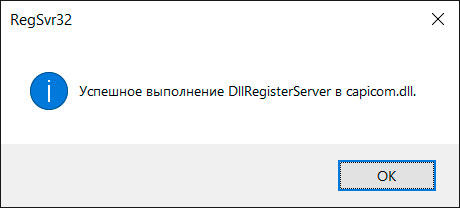
Теперь можно формировать запрос.
У меня все равно ошибка оставалась. Но когда я отключил фильтрацию ActiveX в IE (Настройки -> безопасность -> фильтрацию ActiveX убрать галочку) ошибка пропала сразу же. До этого регистрировал capicom.dll разными способами и cripto plugin обновлял — без толку.
Артем, спасибо за ваш комментарий! Может кому поможет ваше решение.
Большое спасибо Артему. По его совету все получилось.
На 64-разрядных системах Windows 64-битные файлы находятся в C:\Windows\System32, а 32-битные — в C:\Windows\SysWOW64: на этих системах подсистема WOW64 для 32-битных приложений осуществляет перенаправление реестра и файловой системы (разницу в каталогах можно заметить на примере 32– и 64-битных версий Total Commander). Чтобы получить доступ к 64-битным версиям системных файлов (C:\Windows\System32) из 32-битного приложения (Проводник, Total Commander), нужно использовать виртуальный каталог C:\Windows\Sysnative.
супер, сразу помогло, спасибо
Спасибо! Очень все хорошо описано по устранению данной ошибки!
Что-то не получается с регистрацией библиотеки. В открывшуюся адресную строку cmd.exe не вставляется c:\windows\syswow64\regsvr32.exe capicom.dll. А так вроде сделал все правильно. Какое может быть решение проблемы?
А я перепробовал все способы, все равно не получается…
Здравствуйте! У меня не получается, ошибка. Что делать? Уже и галочку убрала..
Я установила библиотеки — не помогло, переустановила плагин — не помогло, а вот отключила ActiveX -и вуаля! Получилось! Спасибо всем!